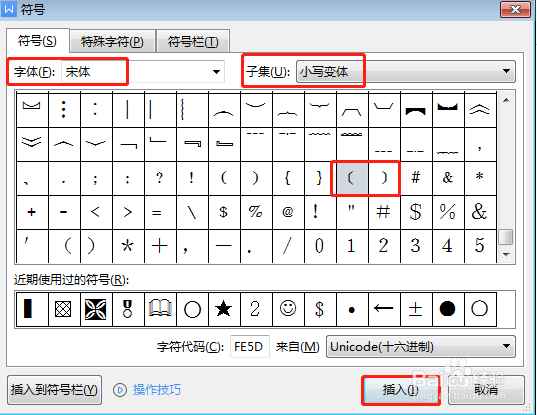Word文档中怎样插入六角左右括号
1、打开需要操作的Word文档,如图所示。
2、单击要插入六角括号的位置,我们点击插入菜单,点击功能区的符号;
3、符号下拉菜单中选择插入其它符号。
4、我们在字体里输入宋体,在子集里面选择小写变体,点击六角左右括号;
5、最后设置完成,我们返回Word文档,看一下插入的符号,如下图所示。
声明:本网站引用、摘录或转载内容仅供网站访问者交流或参考,不代表本站立场,如存在版权或非法内容,请联系站长删除,联系邮箱:site.kefu@qq.com。
阅读量:44
阅读量:45
阅读量:70
阅读量:51
阅读量:92